La sortie d’iOS 6 a été accompagnée de belles améliorations pour nos mobiles. Mais il y a une fonction sur laquelle Apple n’a que très peu communiqué, car celle-ci ne vous intéresse surement pas. En revanche elle intéresse fortement les annonceurs.
Pour faire simple, cette fonctionnalité permet de vous suivre à la trace via un identifiant unique au nom plutôt explicite puisque la traduction est: « Identifiant pour les annonceurs », de l’acronyme anglais IDFA (IDentifier For Advertisers).
Un exemple concret: vous naviguez sur le web à la recherche d’un billet d’avion, votre profil sera associé avec les thématiques (plus vraisemblablement des mot clefs) vol, avion, voyage. Votre identifiant unique contient cette information qui est envoyée aux serveurs de publicité d’Apple qui vous renverra une publicité ciblée pour votre profil. L’objectif étant pour Apple que vous cliquiez sur ce lien (l’annonceur paie pour chaque clic), et de vous embêter le moins possible puisque ces publicités sont susceptibles de vous intéresser. C’est exactement, de cette façon que Google et d’autres régies publicitaires fonctionnent.
Si vous êtes un utilisateur de Firefox, je vous invite à installer le module « Do Not Track » qui empêche les sites de vous suivre à la trace pour mieux cibler leurs publicités. Le module est téléchargeable ici.
Maintenant pour le tutoriel, c’est plutôt simple.
- Tutoriel:
- Menu Réglages puis Général
- Information puis Publicité
- Et la paradoxalement il faut choisir activé le Suivi publicitaire limité
Il est tout de même dommage que cette option soit activée par défaut. En tant qu’utilisateur j’apprécie lorsque la gestion de la confidentialité des données est en opt-in (ou je choisis d’utiliser une fonction) plutôt qu’en opt-out comme c’est le cas ici (Activé par défaut et je dois dire que ne souhaite pas l’utiliser).




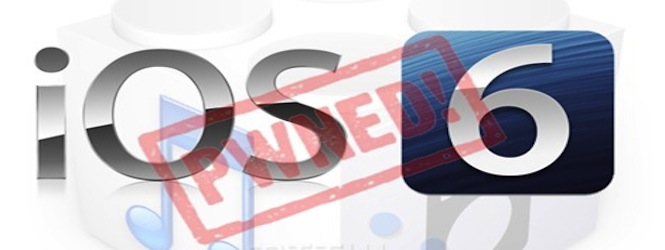
Tutoriel: Comment désactiver le suivi publicitaire sur iOS 6
Summary:
iOS 6 embarque un module de suivi publicitaire activé par défaut. Ce tutoriel vous explique comment le désactiver pour respecter votre vie privée
La sortie d’iOS 6 a été accompagnée de belles améliorations pour nos mobiles. Mais il y a une fonction sur laquelle Apple n’a que très peu communiqué, car celle-ci ne vous intéresse surement pas. En revanche elle intéresse fortement les annonceurs.
Pour faire simple, cette fonctionnalité permet de vous suivre à la trace via un identifiant unique au nom plutôt explicite puisque la traduction est: « Identifiant pour les annonceurs », de l’acronyme anglais IDFA (IDentifier For Advertisers).
Un exemple concret: vous naviguez sur le web à la recherche d’un billet d’avion, votre profil sera associé avec les thématiques (plus vraisemblablement des mot clefs) vol, avion, voyage. Votre identifiant unique contient cette information qui est envoyée aux serveurs de publicité d’Apple qui vous renverra une publicité ciblée pour votre profil. L’objectif étant pour Apple que vous cliquiez sur ce lien (l’annonceur paie pour chaque clic), et de vous embêter le moins possible puisque ces publicités sont susceptibles de vous intéresser. C’est exactement, de cette façon que Google et d’autres régies publicitaires fonctionnent.
Si vous êtes un utilisateur de Firefox, je vous invite à installer le module « Do Not Track » qui empêche les sites de vous suivre à la trace pour mieux cibler leurs publicités. Le module est téléchargeable ici.
Maintenant pour le tutoriel, c’est plutôt simple.
- Tutoriel:
Il est tout de même dommage que cette option soit activée par défaut. En tant qu’utilisateur j’apprécie lorsque la gestion de la confidentialité des données est en opt-in (ou je choisis d’utiliser une fonction) plutôt qu’en opt-out comme c’est le cas ici (Activé par défaut et je dois dire que ne souhaite pas l’utiliser).
Articles similaires: